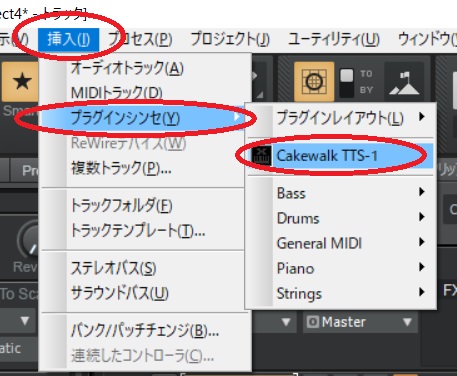Cakewalkでドラム入力を快適に!【ドラムマップマネージャー】
僕はなぜかいつもドラムから打ち込み始めることが多いのですが
ドラムの入力ってなんだか面倒でいつもそこで手が止まってしまいます。
なので今回はドラムマップマネージャーを使って
少しでも面倒だと思う要素を排除していこうと思います。
設定がとっても面倒ですが、
一度設定を終えればかなりストレス軽減になります。
覚えといて損はありませんよ!
前準備
次に、トラックコントロールのレイアウトプリセットから、
トラックコントロールマネージャーを開きます。

[MIDIストリップ]の中から[MIDI Ch]にチェックを入れて[OK]で閉じて下さい。
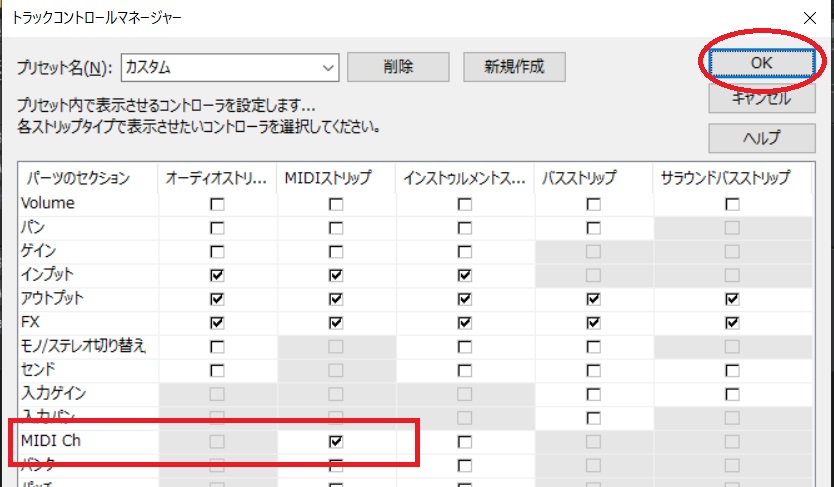
新規にMIDIトラックを追加すると、新たにMIDIチャンネルの選択項目が追加されています。
(出てこない!って人はトラックの幅や高さを広くしてみてください)
ドラムの打ち込みなのでここでは10チャンネルを選択します。
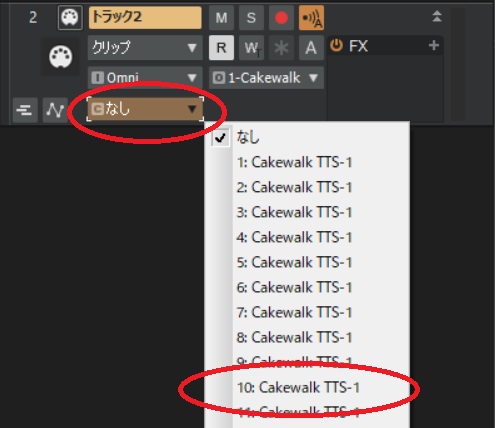
MIDIチャンネルを変更したトラックでピアノロールを開き、
鍵盤を叩いてドラムの音が出ることを確認してください。
鍵盤に音名を表示させる
さて、ピアノロールで音が鳴るのは確認できましたが、
このままでは鍵盤のどこを鳴らせば何の音が出るのかわかりません。
なので鍵盤部に音名を表示させます。
まず、MIDIトラックストリップ一番下のアウトプットから
「ドラムマップマネージャー」を選択してください。
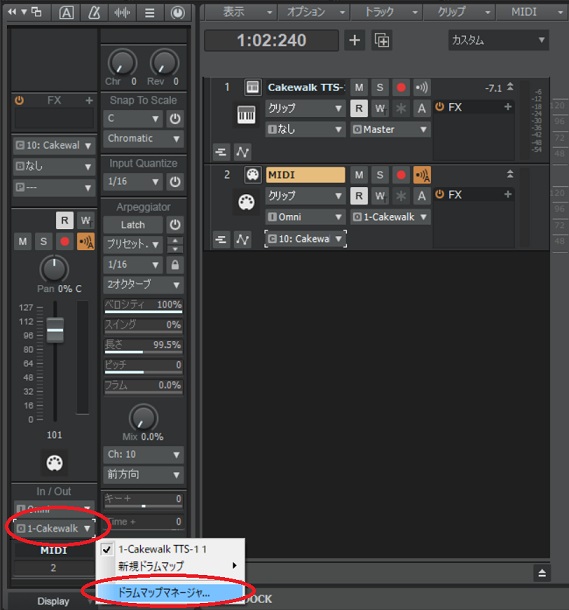
ドラムマップマネージャーが開きますので、
[新規作成]をクリック後、[プリセット]から[GS Drums(Complete Kit)]を選択してください。
リストの選択中に「GS」と入力するとすぐ見つかりますよ。
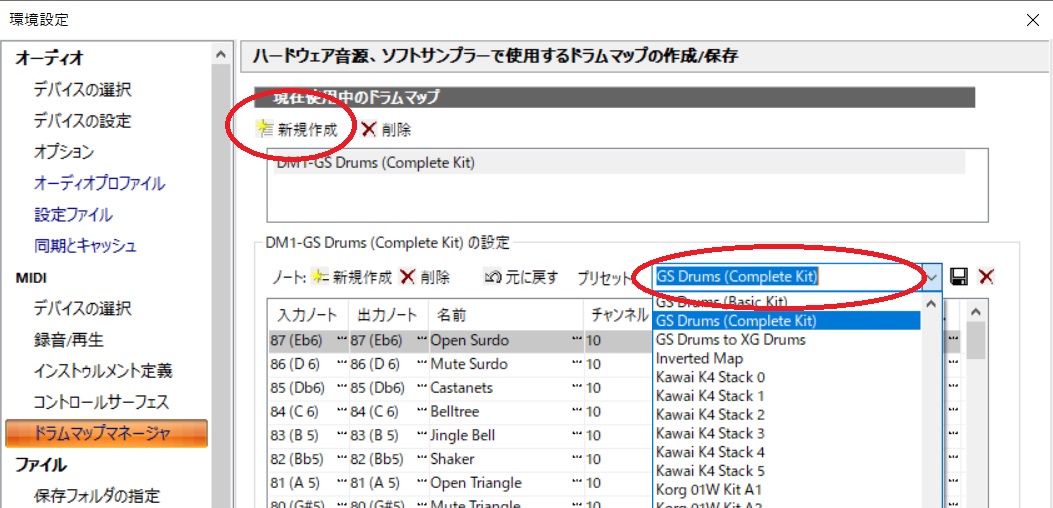
選択したら[OK]で戻ります。
再びMIDIトラックストリップのアウトプットから、
今選んだドラムマップを選択します。
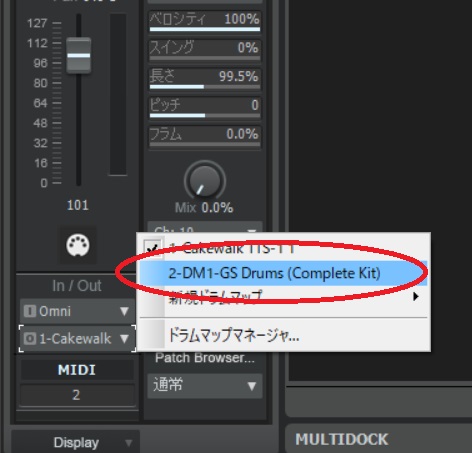
ピアノロールを見ると鍵盤表示が音名表示に変わっています。

これでかなり分かりやすくなりました。
ドラムマップマネージャーで音の配置を変更する
それでは、音の配置を変えてみようと思います。
仮想キーボードの場合、初期状態では[A]キーは低いドの音(C2)になっています。
現時点のドラムマネージャーの設定ですと、バスドラが鳴るはずです。

これは入力ノートが36(C2)の場合、
出力ノート36番のバスドラ(Kick Drum 1)を鳴らすという設定になっているからです。
ここの数値をいじれば何かしら変化があります。
試しにスネアとバスドラの音を入れ替えてみましょう。
スネアは仮想コントローラで言うところの[S]キーです。
現在は入力、出力ともに38番になっています。
ノートの名前はSnare Drum 1です。
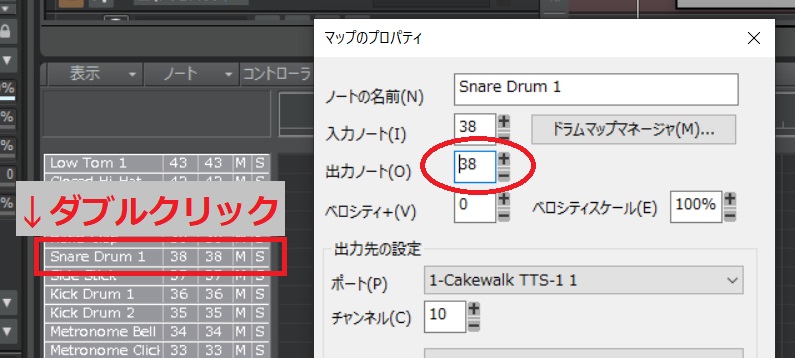
Snare Drum1をダブルクリックすると、マップのプロパティが出てきます。
ここの出力ノートを36に変更すると、[A][S]キーのどちらもスネアが鳴ります。
バスドラも同様にKick Drum 1をダブルクリックして
出力ノートを38に変更します。
これで入れ替えが終わりました。
[A]キーを叩くとスネアが、
[S]キーを叩くとバスドラが鳴るはずです。
やってみると意外と簡単だと思いませんか?
これでドラムは思いのまま?!
基本操作は以上になります。
今回はドラムマップマネージャーで既に作られたマップを使用しましたが、
一から自分の思い通りのドラムマップを作成することも可能です。
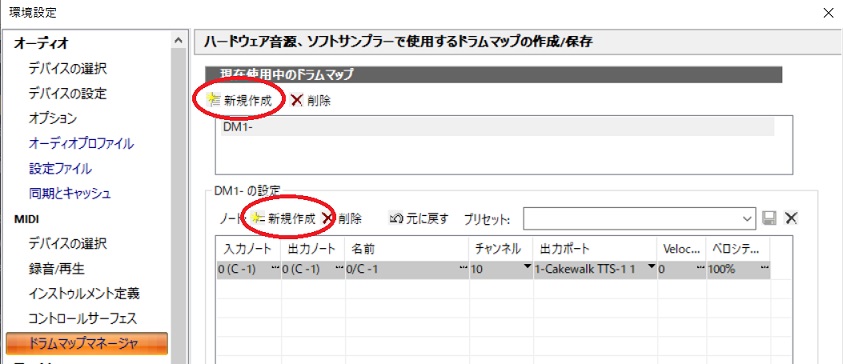
ドラムマップマネージャーからドラムマップを新規に作成して、
一つ一つノートの設定をしていくだけです。
こりゃめんどくさい!
けど完全に自分のやりやすいようにカスタマイズできるので一度使ってみてほしいです。
あと、音源によって音の割り振りが違う場合があるのでそれを調べるのも面倒ですね。
ノート表とか公式に置いてあればExcelなりGoogleスプレッドシートなりにまとめておくと良いですね。
以上、ざっくりとしたドラムマップマネージャーの操作方法でした。